
今話題の仮想通貨を購入したいけど、日本の取引所で扱っていない。
ビットコインやイーサリアムなど仮想通貨のFX取引で利用したい
このように思ったことはないでしょうか?
僕も今まで色々なアルトコインを買ったり
仮想通貨でFX取引を行ってきましたが、
日本の仮想通貨取引所では
全てを可能にすることができません。
そして今世界中で取引されているのが
Binance(バイナンス)。
日本だとビットフライヤーやコインチェックが
有名ですが、手数量やコインの種類、アプリの使いやすさなど
どれをとってもバイナンスの方がいいです。
結構割と本当に仮想通貨をするなら
Binanace(バイナンス)を開設していないのは論外です。
まだ開設していないのであれば
急いで開設してください。
ここではそんなBinanceの口座開設方法や
話題になっている噂にについて解説していきます.
Binance(バイナンス)は今世界中で使われている仮想通貨取引所

世界で今仮想通貨取引所といえばBinance(バイナンス)
バイナンスの特徴はmものすごい数の仮想通貨を扱ってることです。
ビットコインはもちろん、イーサリアム、
リップルをはじめ名前の知らないものまで取り扱っています。
あまりにも人気すぎて6ヶ月で600万人が新規登録したそう。
ものすごく人気ですね
サイトは日本語に翻訳されていませんが
かなり多くの日本人が登録しています。
仮想通貨の取引所はBinance(バイナンス)と
いっても過言ではないでしょう。
以前人気すぎてBinanceの新規口座開設が
制限されたこともありました。
Binance(バイナンス)の登録方法は?
それではBinance(バイナンス)はどのように登録していくのでしょうか?
解説いたします。
Binanceの公式サイトにまずはアクセス!!
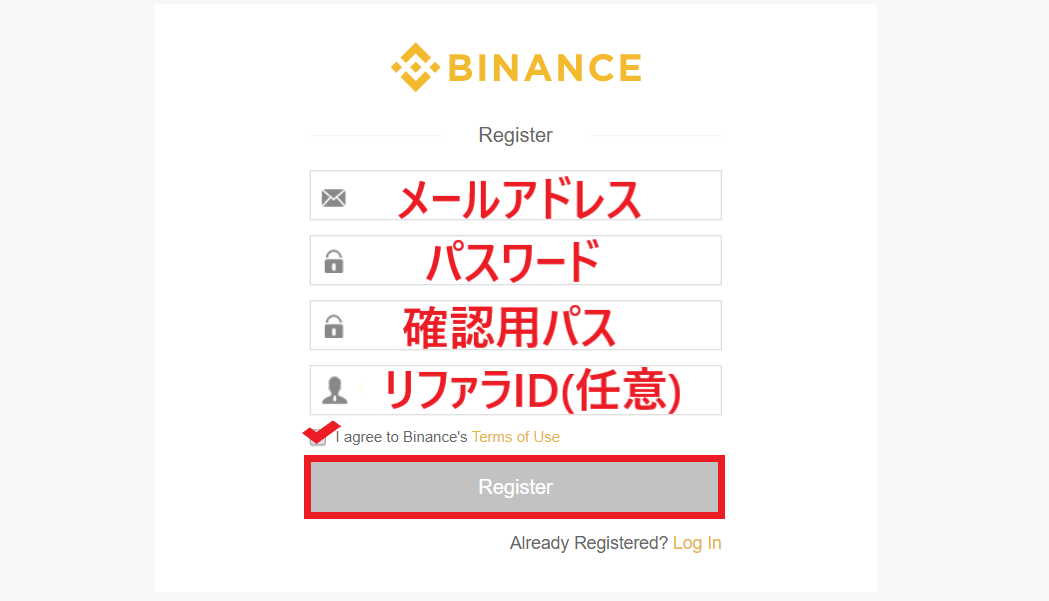
サイトに移行したら
- メールアドレス
- パスワード
- 確認用パス(パスワードと同じもの)
- リファラルID(任意)
上記を記入したら、
I agreeの欄にチェックを入れてRegisterをクリック。
クリックを行うとスライド式のパズルが出てくるので、
こちらを完成させると登録した
メールアドレス宛にメールが届きます。
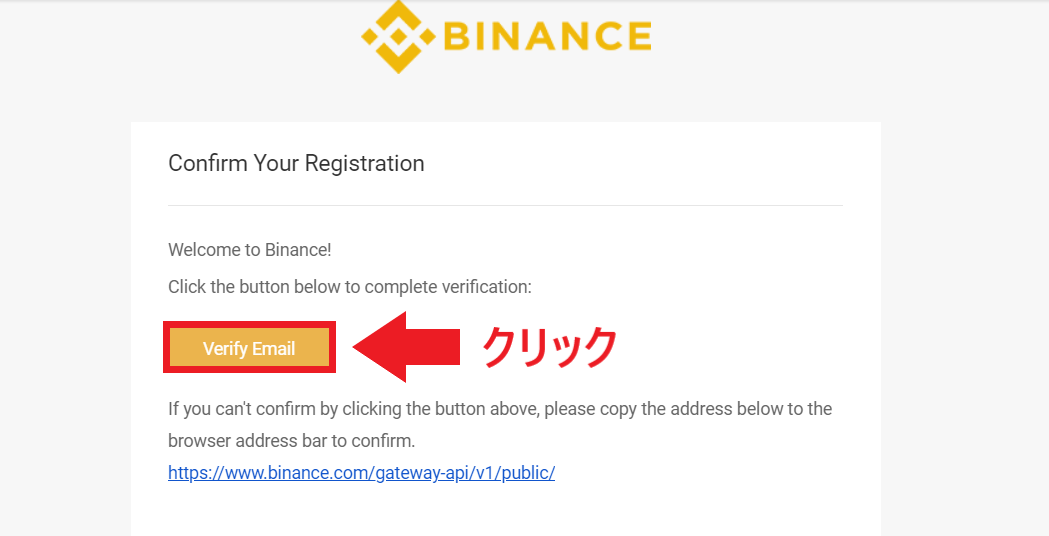
後はこのメールに記載されているリンクを
クリックすればOKです。
登録の仕方によっては、
この後セキュリティ意識に対するクイズが出題されるので、
5問のクイズに回答を行えばバイナンスの登録は完了です。
二段階認証の登録
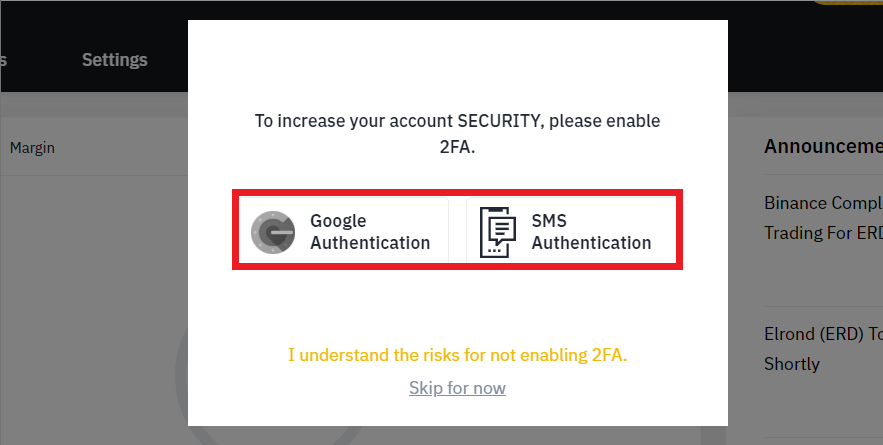
登録が完了すると二段階認証の設定を促されます。
※一度飛ばした場合は上部の
アカウントアイコンから設定できます。
こちらは不正アクセスなどがあった場合でも
送金などが行われないようにするための対策なので、
しっかりと設定しておきましょう。
- アプリでの設定
- SMSでの設定
この2種類のやり方がありますが、今回はアプリでの設定を紹介します。
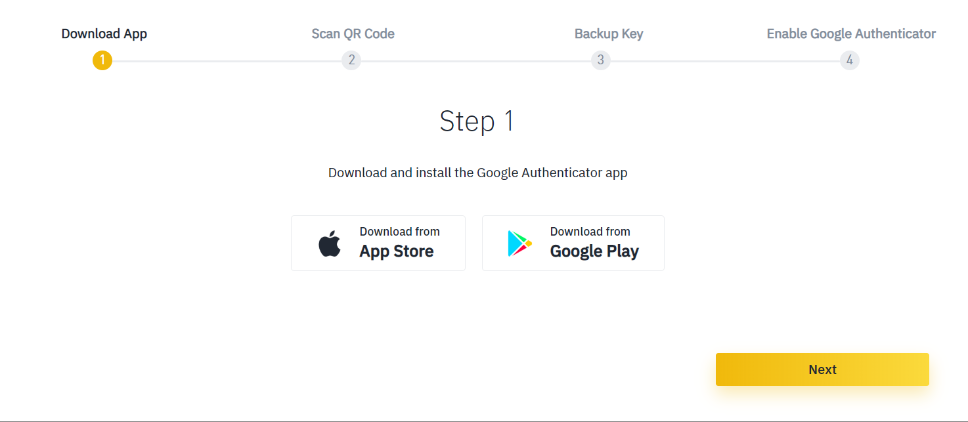
二段階認証は4つのステップが必要です。
- アプリのインストール
- QRコードをスキャン
- バックアップキーの保存
- アプリの認証
まずアプリの認証はお使いの機種によってインストールしましょう。
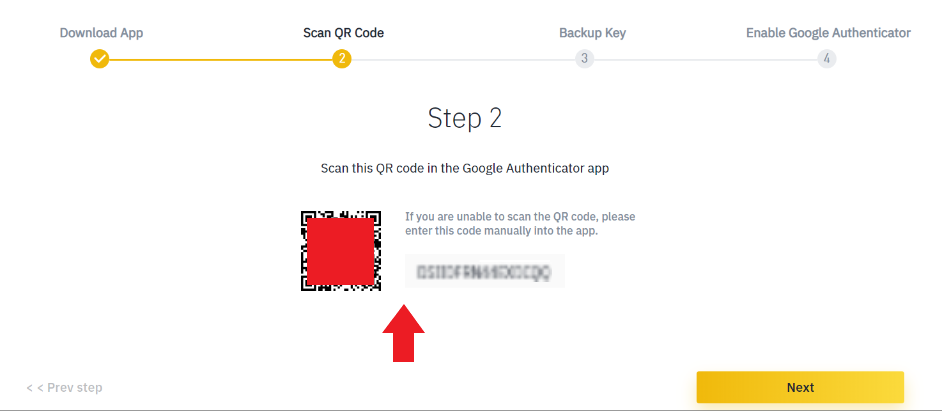
アプリのインストールが終われば次に進み表示されるQRコードを読み取ります。
こちらは手動入力もできますが、QRコードを読み取った方が正確で簡単なのでオススメです。これらをアプリで読み込むと6桁の数字がアプリに表示されます。
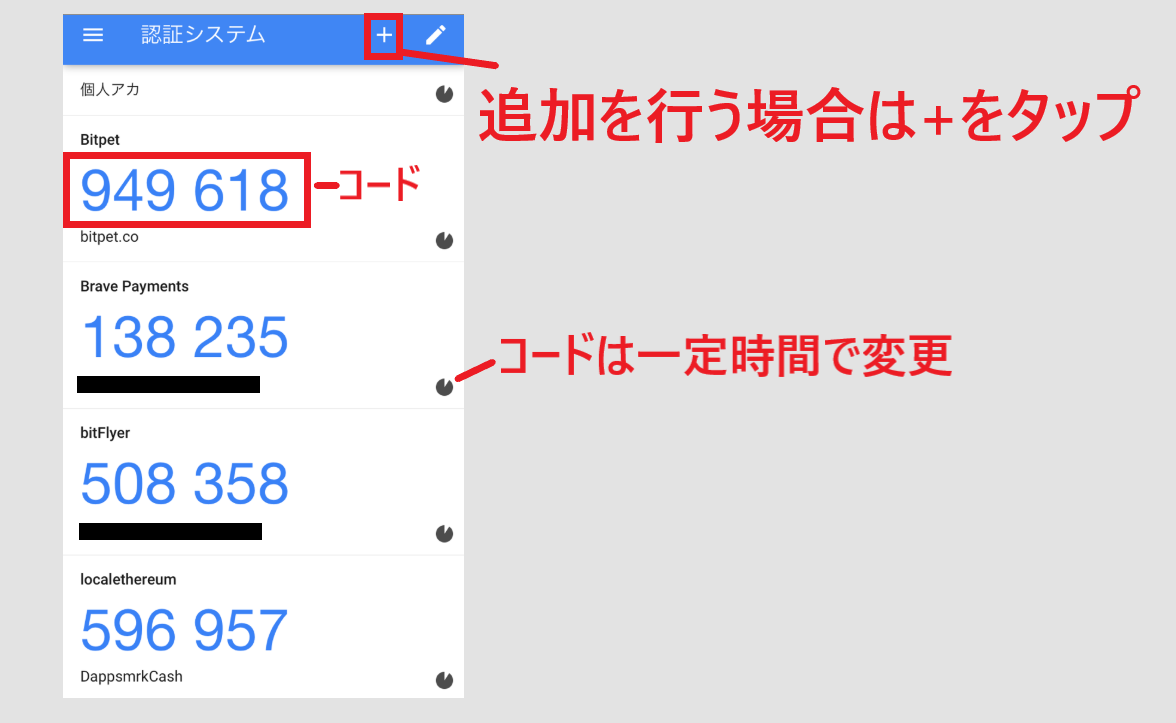
簡単な使い方や表示はこのような感じです。
手動で入力するもの(モザイクの英数字)は
バックアップキーになるので、
こちらは何かしらにメモを残して取っておいてください。
スマホの機種変や紛失した時に
このキーがあれば二段階認証のアプリを再インストールしても
データを引き継ぐことができるので覚えておきましょう。
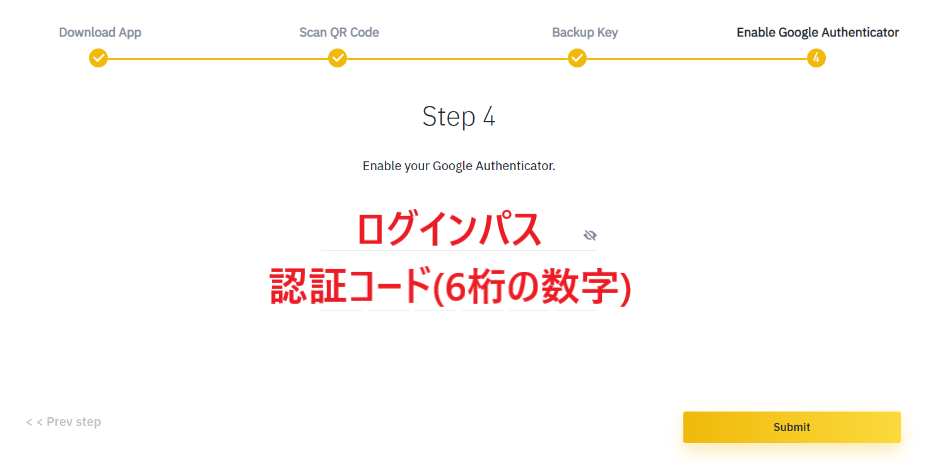
最後はログインパスワードと
アプリに表示されているコードを入力すればOKです。
[
これで二段階認証の設定は終わりました。
万が一の時に備えて安全性を高めておくことは必要なので、
こちらは必ず設定しておきましょう。
本人確認書類の提出
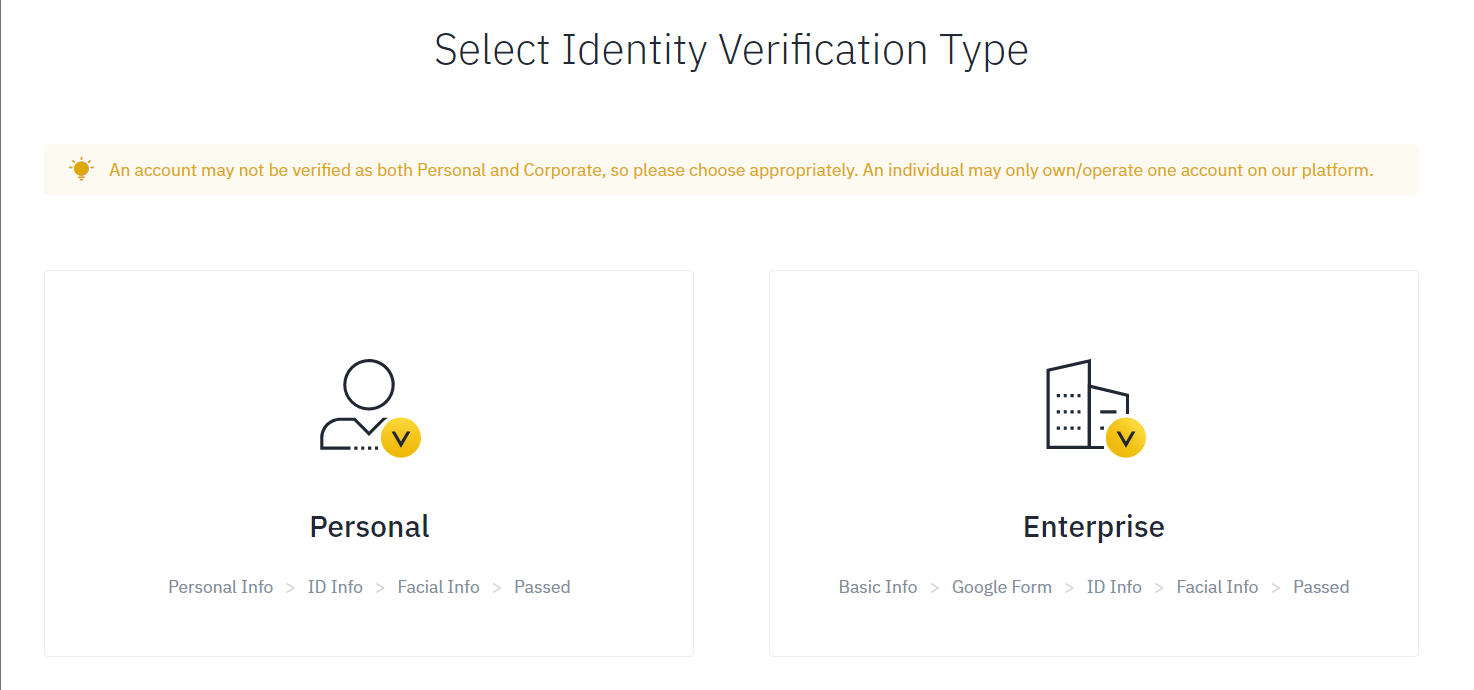
本人確認書類の提出は必須ではありません。
ただし、こちらの書類を提出していない場合は
出金金額の制限が出てくるので、
この制限を解除したいという方は、
こちらも行っておくといいでしょう。
出金制限
- 書類未提出=1日2BTCまで
- 書類提出=1日100BTCまで
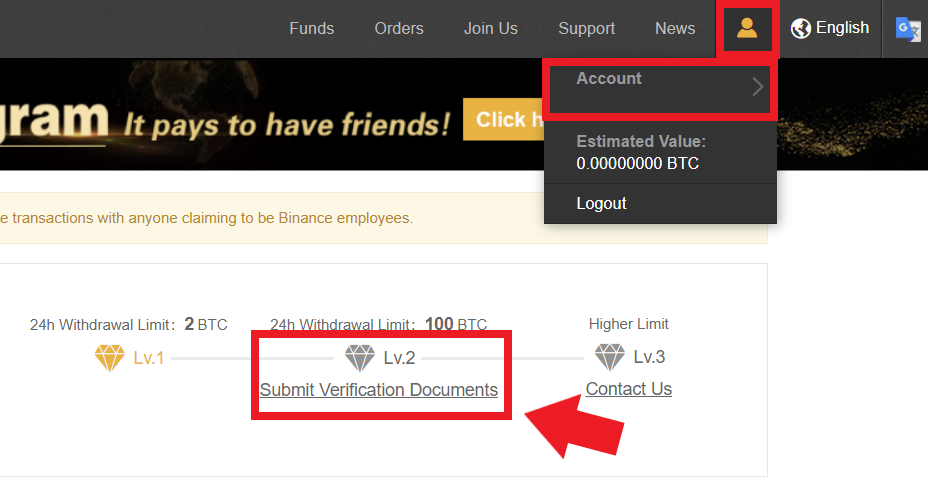
本人確認書類の提出は、
二段階認証と同じく上部メニューのアカウントを選択し、
Submit Verification Documentsとあるので
クリックして下さい。
あらかじめ準備しよう
本人確認書類は以下のもののいずれかが行いやすいです。
- 運転免許証
- パスポート
これらはアップロードの必要があるため、
あらかじめそれらの画像の準備を行っておくと
スムーズに申請が行えます。
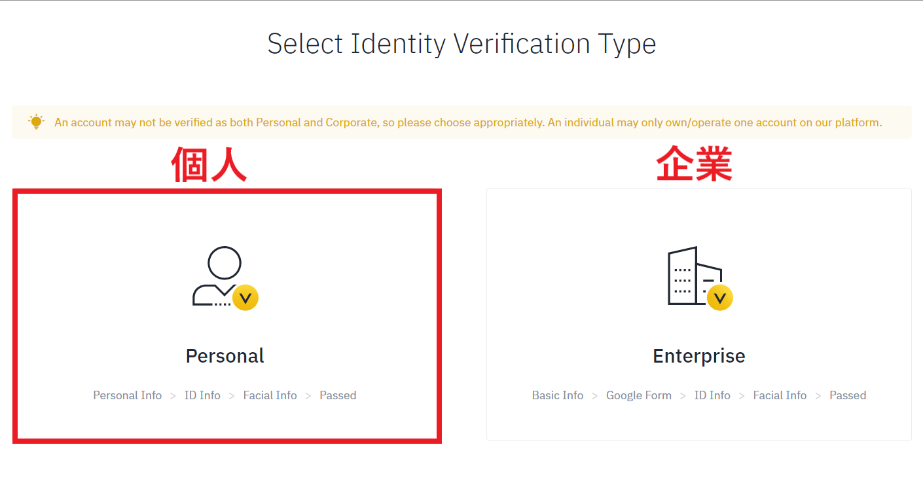
本人確認書類は個人・企業で別になるので、
Pelsonalを選択します。
次に個人情報の入力があるので、
こちらも入力していきましょう。
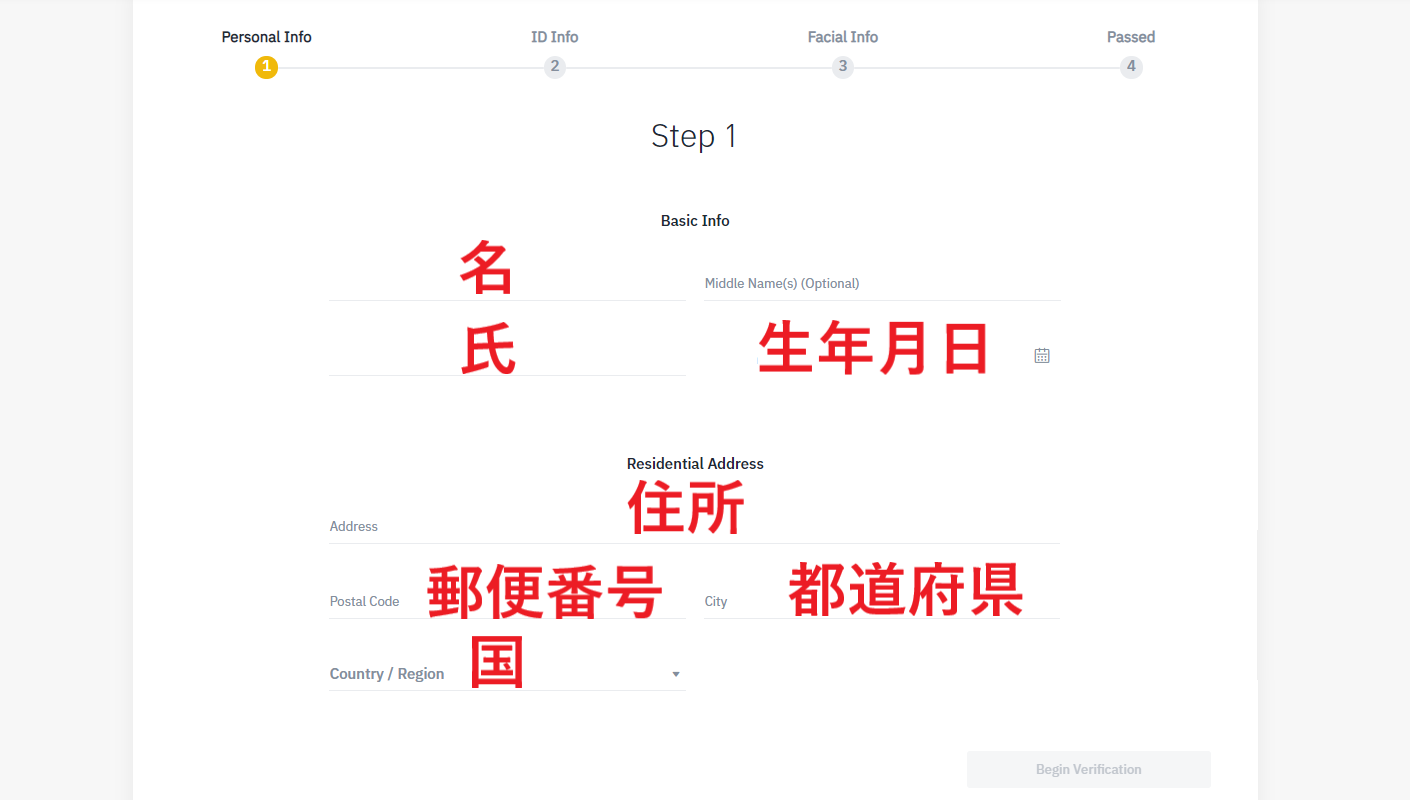
入力するものは以下の通りです。
- 名(名前)
- 氏(苗字)
- 生年月日
- 住所
- 郵便番号
- 都道府県
- 国
これらを入力して次に進みましょう。
これらは全て英語で入力しないといけないので、
住所の書き方が若干ややこしいです。
こちらは変換ツールがあるので利用すると便利です。
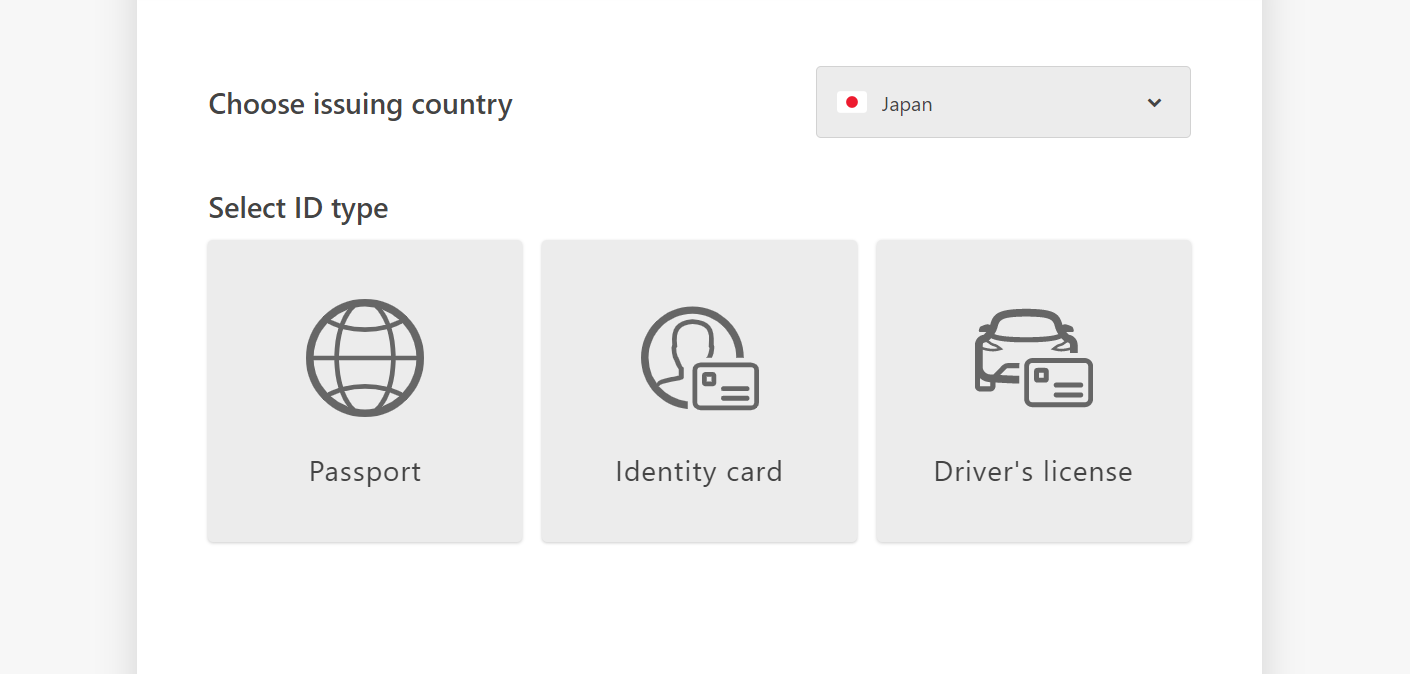
次に進んでいくと提出する本人確認書類を選ぶことになります。
- パスポート
- マイナンバーカード
- 運転免許証
いずれかを選択してください。
あとは選択した書類をアップロードするかその場で
写真を撮って送信を行うかで書類の提出は完了です。
必要な写真(免許証の場合)
- 免許証の写真(表・裏)
- 本人の顔写真
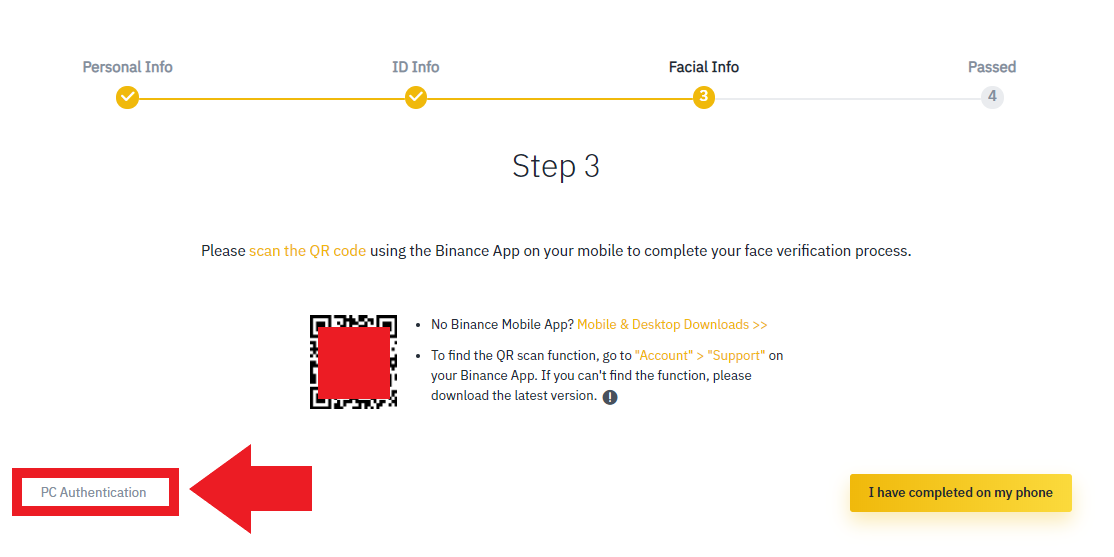
最後に書類を提出した本人かどうかの顔認証があるので、
こちらを行います。
表示されているQRコードをバイナンスのアプリで読み取ることで、
簡単な指示(まばたきするや口を開く)が出てくるので
従って認証を行ってください。
こちらは認証されにくい場合もあるので、
あまりにも申請が通らなければ直接サポートに連絡を
入れて問題を解決してください。
認証を行わなくても1日2BTCまでは
出金できるので気にしなくてもOKです。
最後に注意
またバイナンスで取引を行っても
日本円に変えることはできません。
こちらはバイナンスから国内取引所の口座に
一度BTCなどの仮想通貨を送って、
円に交換する流れとなるのでこちらの口座開設も
準備しておきましょう。
特にオススメの取引所としては
DMM Bitcoinがアプリで操作もでき手軽なので、
こちらの口座を開設しておけば簡単に
仮想通貨を円に交換することができます。
